Управление и индикация
На лицевой панели прибора расположены элементы индикации и управления.
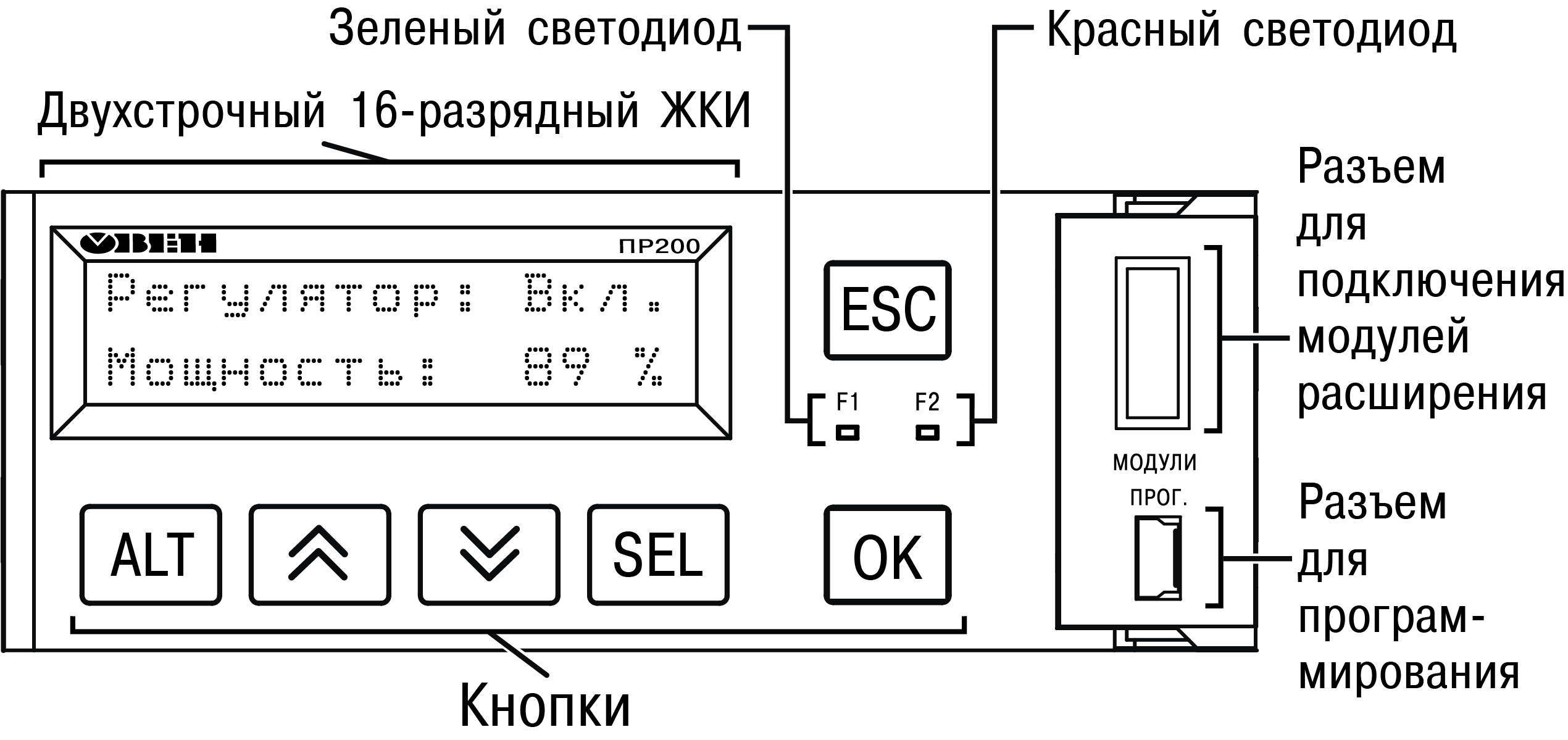
Под крышкой на лицевой панели расположены:
- разъем «МОДУЛИ» (тип MIMS-10-TR-U) для подключения модулей расширения (не входят в комплект поставки);
- разъем «ПРОГ.» (тип mini-USB) для программирования прибора. Прибор следует подключать к ПК кабелем USB A — mini-USB B.
Назначение кнопок в зависимости от режима
| Кнопка | Функция |
|---|---|
| Режим отображения | |
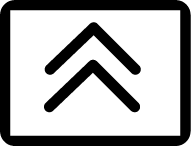 | Перемещение на одну строку вверх |
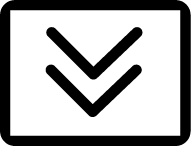 | Перемещение на одну строку вниз |
| Режим редактирования | |
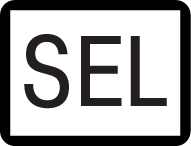 | Вход в режим редактирования на текущем экране. Первый доступный для редактирования элемент на экране начнет мигать |
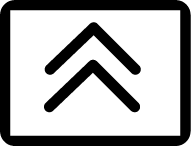 и и 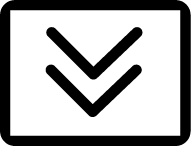 | Изменение значения параметра |
 + + 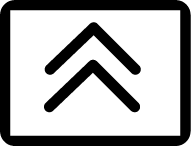 | Перемещение на разряд выше |
 + + 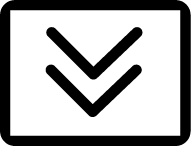 | Перемещение на разряд ниже |
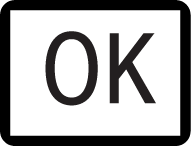 | Выход из режима редактирования и сохранения в системе отредактированного значения |
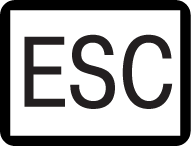 | Выход из режима редактирования без сохранения отредактированного значения |
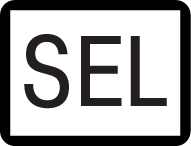 | Сохранение отредактированного параметра и переход к редактированию следующего |
| Рабочий режим | |
 + + 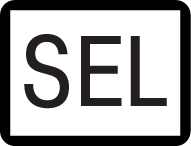 | Блокировка работы программы пользователя (см. раздел) |
Назначение светодиодов F1 и F2 определяется при программировании.
Режимы работы
Пользовательская программа начинает выполняться сразу после подачи напряжения питания на запрограммированный прибор. По включению напряжения питания, перед началом выполнения пользовательской программы, прибор выполняет самодиагностику. Если самотестирование прошло успешно, прибор переходит в к анализу положения перемычки (см. разделы —). В противном случае, прибор переходит в Аварийный режим.
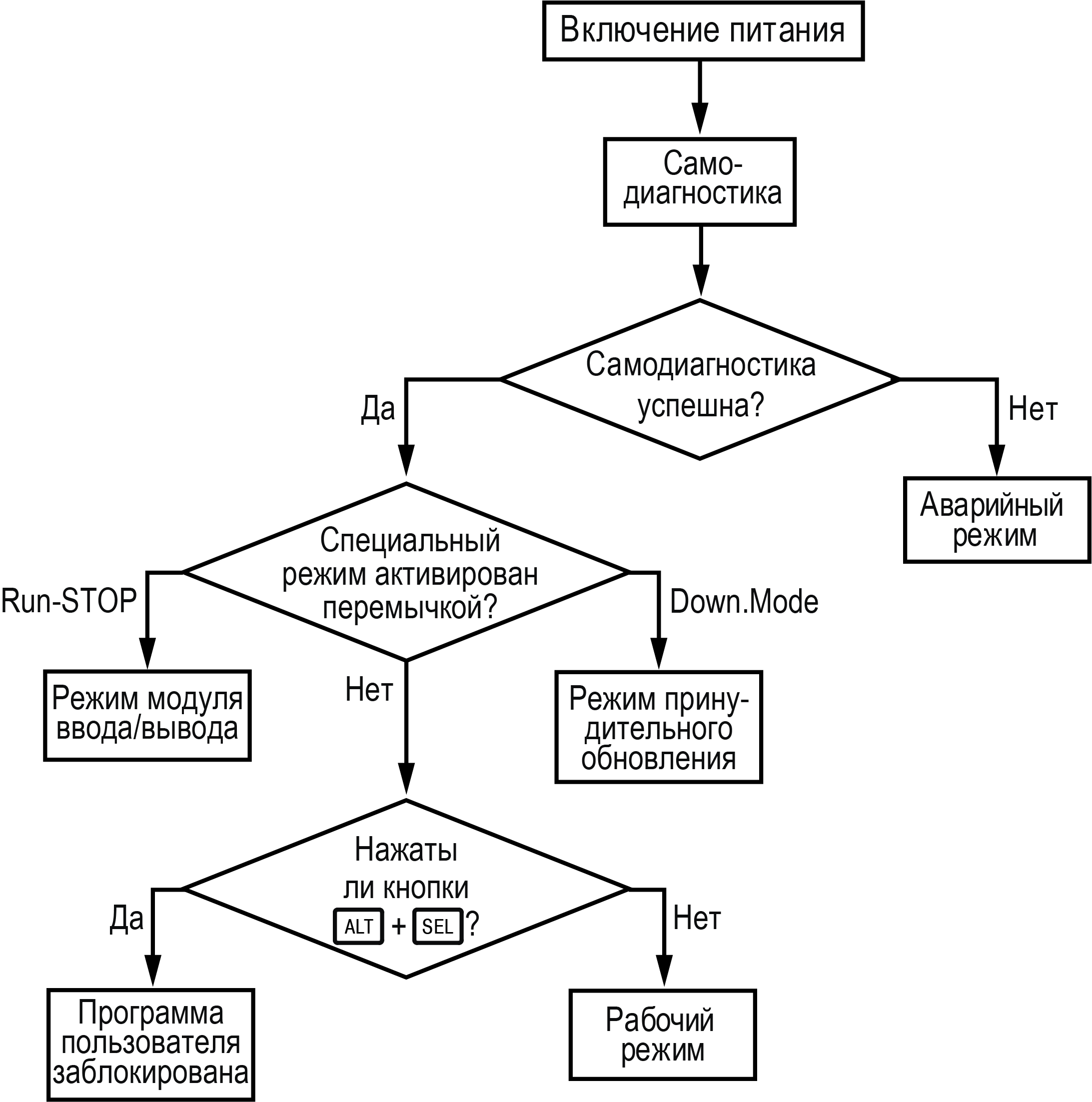
Рабочий режим
В рабочем режиме прибор повторяет следующую последовательность (рабочий цикл):
- начало цикла;
- чтение состояния входов;
- выполнение кода пользовательской программы;
- запись состояния выходов;
- переход в начало цикла.
В начале цикла прибор считывает состояния входов и копирует считанные значения в область памяти входов. Далее выполняется код пользовательской программы, которая работает с копией значений входов.
Аварийный режим
В случае возникновения аварийной ситуации прибор переходит в Аварийный режим.
В таблице ниже представлены примеры аварийных ситуаций и рекомендации по их устранению.
Неисправности и способы их устранения
Индикация | Причина | Рекомендации по устранению |
|---|---|---|
| На дисплее | ||
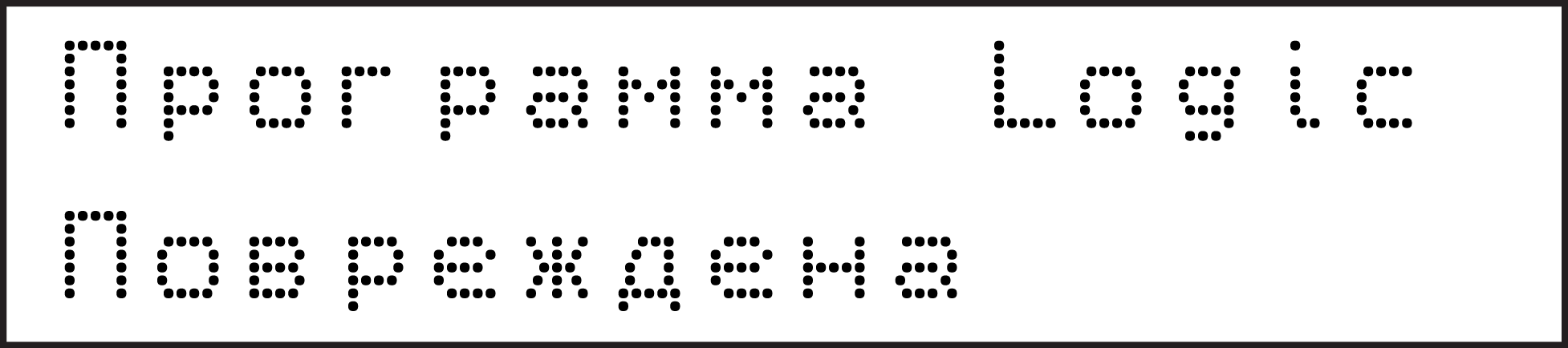 | В прибор записана некорректная пользовательская программа | Обновить пользовательскую программу в OwenLogic |
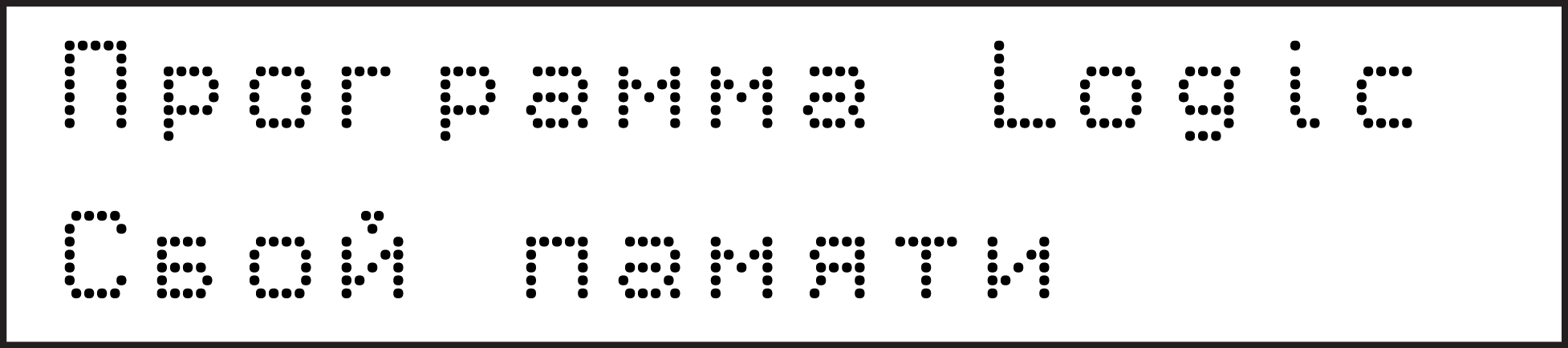 | Ошибка чтения Retain-переменных | |
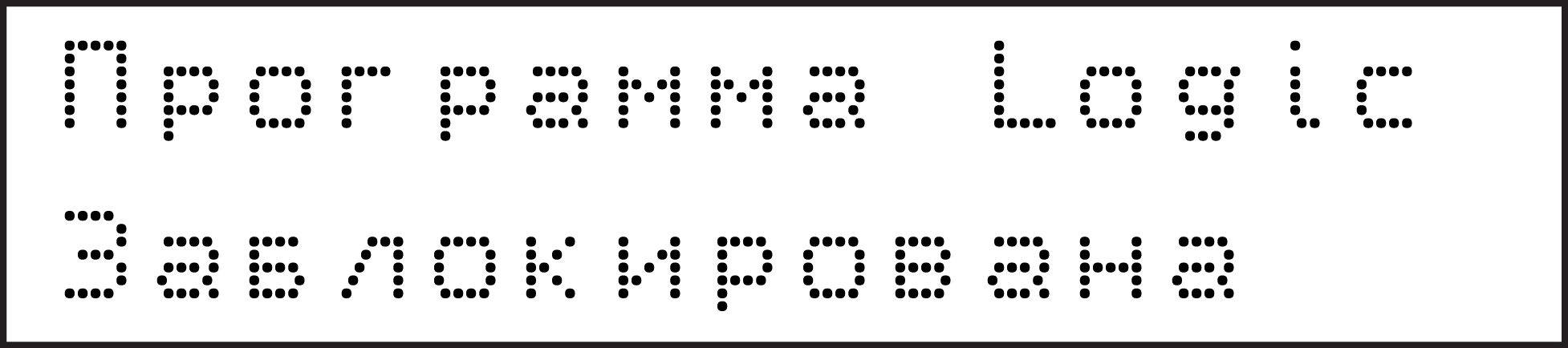 | Установлена перемычка «Run-STOP» (см. раздел). Пользовательская программа не выполняется | Актививована блокировака программы пользователя (см. раздел). Удалить перемычку «Run-STOP», перезагрузить прибор |
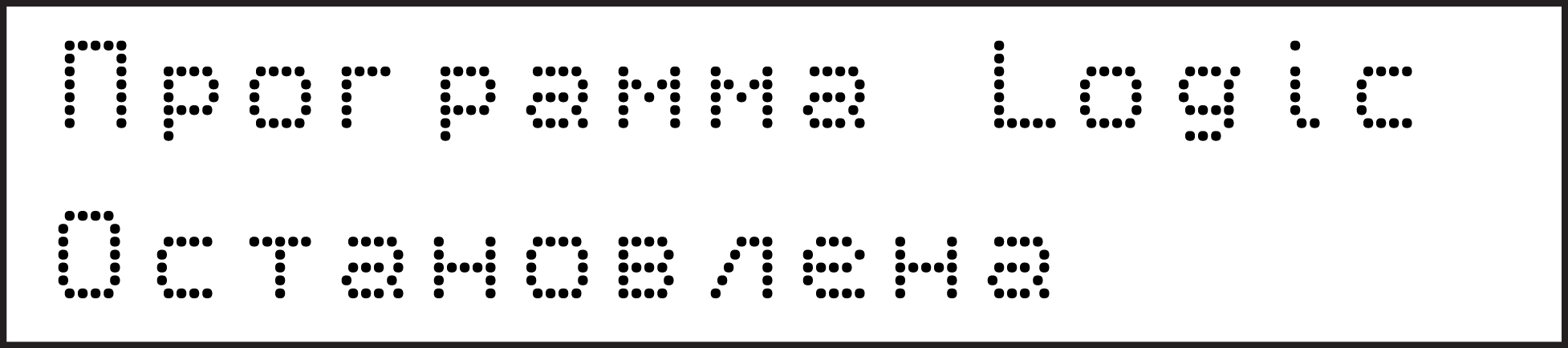 | Пользовательская программа остановлена | Запустить программу через меню прибора, перезагрузить прибор |
| Светодиод F2 | ||
Светодиод F2 светится | Встроенное ПО повреждено | Самостоятельно обновить встроенное ПО прибора, либо обратиться в сервисный центр |
Светодиод F2 мигает | ||
Режим Run-Stop
Чтобы избежать порчи прибора, любые операции по разборке прибора должен выполнять обученный специалист.
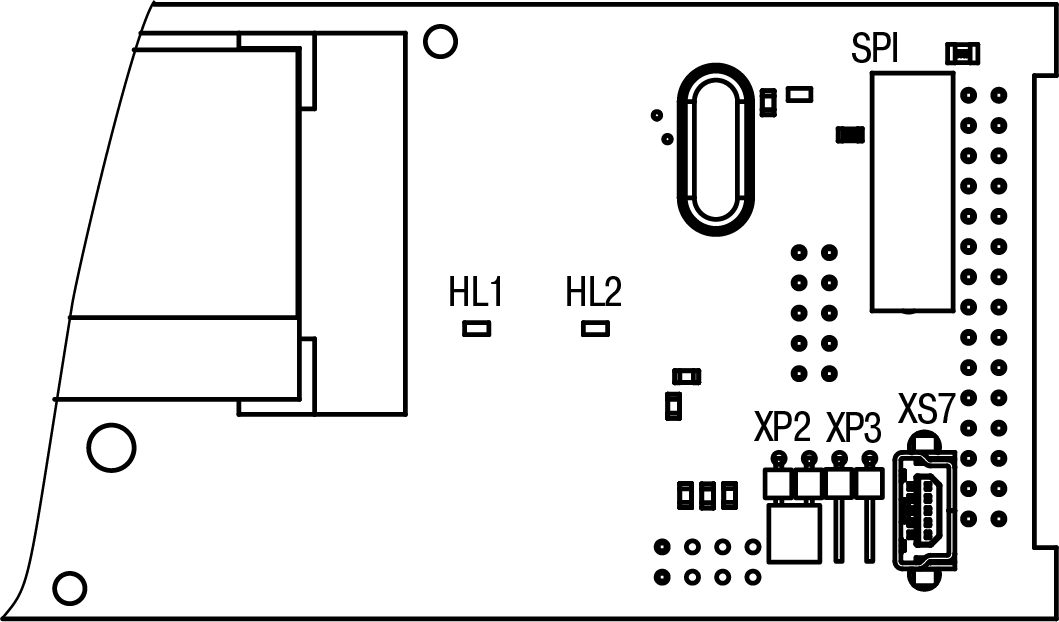
Данный режим используется для остановки пользовательской программы, если она повреждена, либо приводит к нестабильной работе прибора и не позволяет перезаписать пользовательскую программу в нормальном режиме.
Для переключения прибора в режим Run-Stop следует:
Отключить питание прибора и всех подключенных к нему устройств.
Снять крышку с прибора (см. раздел).
Установить перемычку на разъем ХР2.
После подачи питания прибор перейдет в режим Run-Stop. На экране прибора появится сообщение ”Программа Logic заблокирована”.
Далее можно принудительно перезаписать пользовательскую программу из OwenLogic. Для выхода из режима Run-Stop следует отключить питание прибора, снять перемычку ХР2 и надеть крышку прибора.
Режим Down.Mode
Чтобы избежать порчи прибора, любые операции по разборке прибора должен выполнять обученный специалист.
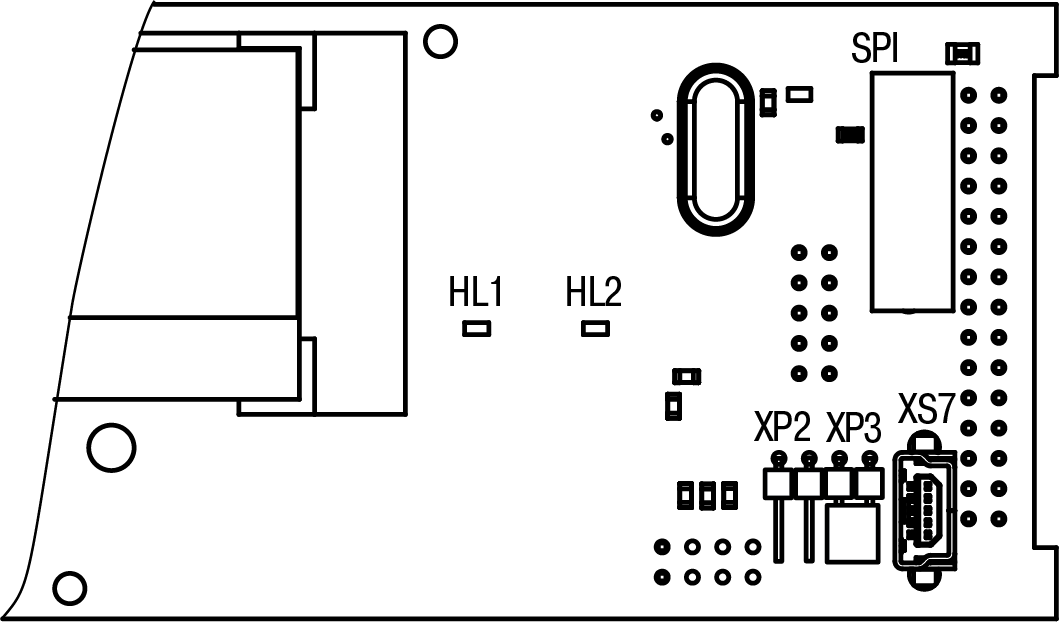
Установка перемычки на разъем ХР3 активирует режим Down.Mode. Данный режим используется, если произошла ошибка во время обновления программного обеспечения (отключение питания, пропадание связи). В режиме Down.Mode можно принудительно обновить встроенное ПО. Порядок принудительного обновления встроенного ПО подробно описан справке OwenLogic.
Для переключения прибора в режим Down.Mode следует:
Отключить питание прибора и всех подключенных к нему устройств.
Снять крышку с прибора (см. раздел).
Установить перемычку на разъем ХР3.
Подать питание на прибор.
Далее следует принудительно обновить встроенное ПО из OwenLogic. Проверить на отсутствие ошибок (см. раздел). Снять питание с прибора и убрать перемычку с разъема ХР3. Надеть крышку.
Режим модуля ввода-вывода
В данном режиме прибор можно использовать как Modbus slave модуль ввода/вывода. Для режима следует предварительно настроить интерфейс связи в режим Slave (из OwenLogic). В режиме модуля ввода/вывода доступен опрос входов и запись выходов, но сетевые переменные недоступны.
Алгоритм переключения прибора в режим модуля ввода/вывода аналогичен переключению в режим Run.Stop, за исключением того, что для длительной эксплуатации следует надеть крышку на прибор.
Режим блокировки программы пользователя
Если программа пользователя работает нестабильно или вызывает зависание прибора, то ее можно принудительно заблокировать. Данная возможность доступна, начиная с версии 2.31 встроенного ПО. Данный режим эквивалентен режиму Run-Stop (см. раздел), но для его активации не нужно разбирать прибор.
Принудительную блокировку программы пользователя можно активировать:
перед подачей питания на прибор;
когда прибор «завис».
Для принудительной блокировки программы, вызвавшей «зависание»
прибора, следует нажать и удерживать сочетание кнопок  +
+ 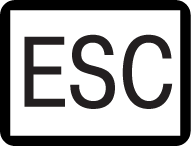 . После блокировки
программы на экране прибора появится надпись «Программа LOGIC: Заблокирована».
. После блокировки
программы на экране прибора появится надпись «Программа LOGIC: Заблокирована».
После блокировки программы пользователя ее можно перезаписать, используя ПК. Если программа пользователя была заблокирована по ошибке, то для ее запуска достаточно перезапустить прибор по питанию.
Работа с меню
В приборе предусмотрены меню пользователя и системное меню.
Меню пользователя создается в OwenLogic с помощью «Менеджера экранов». Переходы могут осуществляться с помощью кнопок или по изменению переменной. Системное меню присутствует в приборе всегда, даже если в него не записана пользовательская программа. Принципы работы с меню пользователя и с системным меню одинаковы.
Работа с меню возможна в следующих режимах:
- отображения;
- редактирования.
В режиме отображения можно просматривать параметры прибора или меню пользователя.
В режиме редактирования можно редактировать параметры прибора в системном меню или пользовательскую программу с лицевой панели без остановки работы прибора. При повторном входе в режим редактирования выбирается последний редактируемый элемент.
Системное меню
Системное меню прибора доступно в случае отсутствия пользовательской
программы в памяти прибора и с любого экрана программы. Для вызова
системного меню следует удерживать кнопку  в течение
трех секунд. Для выхода из системного меню следует удерживать кнопку
в течение
трех секунд. Для выхода из системного меню следует удерживать кнопку 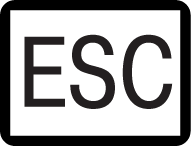 в течение
трех секунд.
в течение
трех секунд.
В системном меню прибора представлена информация:
- имя прибора;
- версия встроенного ПО;
- время цикла;
- состояние входов/выходов;
настройки и режим работы аналоговых и кондуктометрических входов;
настройки и режим работы интерфейсов RS-485;
просмотр количества и типы подключенных модулей;
пароль от системного меню.
С помощью системного меню можно настроить:
- параметры и режимы работы аналоговых и кондуктометрических входов;
экран (подсветка, яркость/контраст);
- интерфейсы RS-485;
- часы;
запуск/остановку программы;
задать пароль.
В системном меню можно остановить выполнение пользовательской программы, если это необходимо. Программа будет остановлена после перезагрузки прибора. В режиме остановленной пользовательской программы все параметры прибора доступны по сети RS-485 (режим Slave) и через меню прибора.
Вход в меню можно защитить паролем, который задается в системном меню с лицевой панели прибора. В случае потери пароля, восстановить его возможно только в сервисном центре.
Структура системного меню приведена на рисунке ниже.
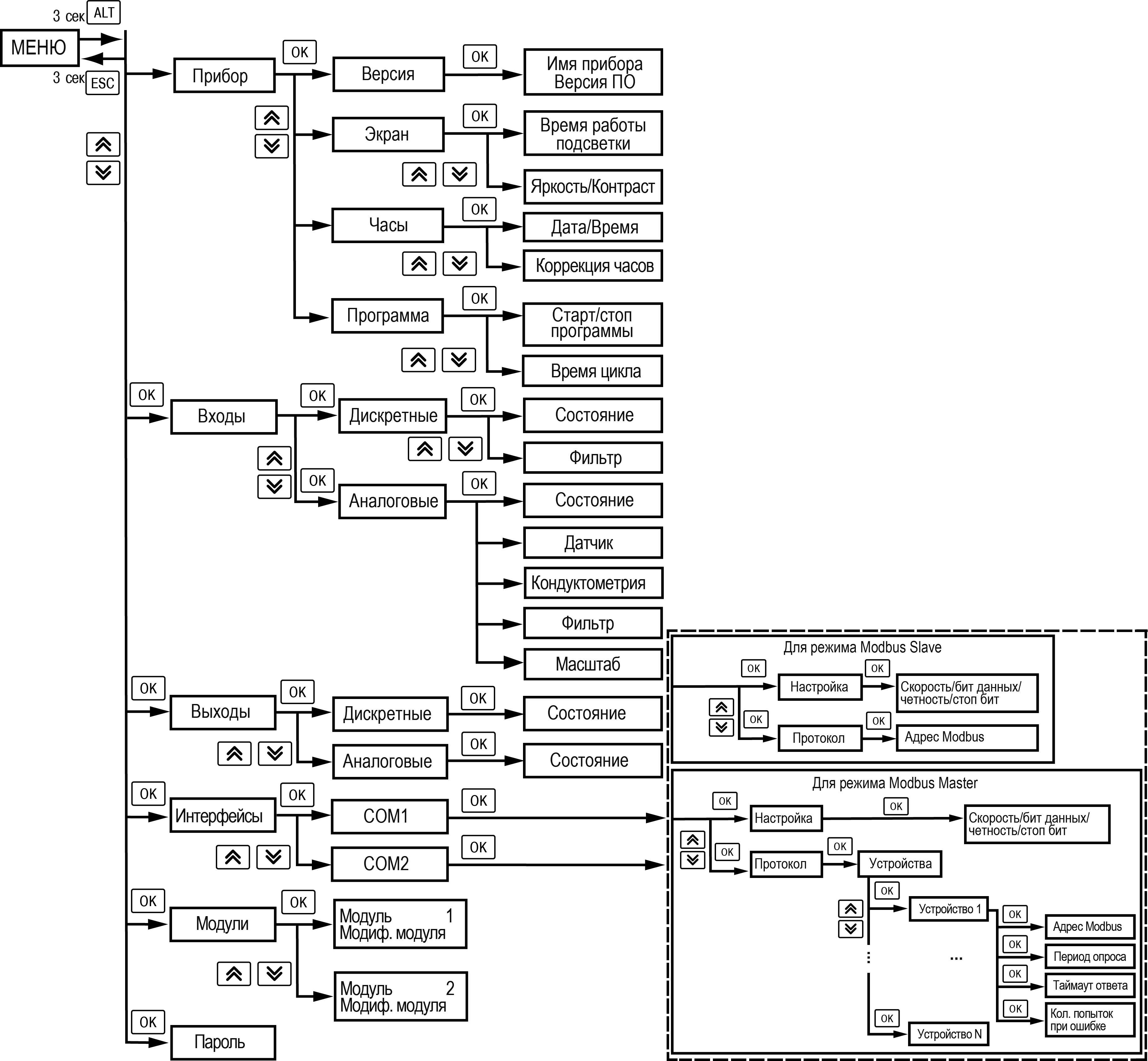
Описание пунктов системного меню
| Элемент | Описание |
|---|---|
| Входы | |
| Дискретные | Состояние дискретных входов отображается в виде побитового состояния каждого входа, где «0» означает, что дискретный вход выключен, а «1» — включен. Отсчет начинается слева направо, начиная с первого входа. Подпункт меню «Фильтр» позволяет установить значение фильтра для каждого дискретного входа. Единица измерения — мс |
| Аналоговые | Значение аналоговых входов выводится с учетом верхней и нижней границ, заданных в пользовательской программе. Значение имеет тип числа с плавающей точкой. Тип датчиков выводит информацию, для какого типа датчика сконфигурирован каждый вход в пользовательской программе. В соответствующих подпунктах меню можно настроить: Тип датчика, Фильтр аналогового входа, Верхние и нижние границы масштабирования |
| Кондуктометрические | В пункте можно задать тип схемы подключения, режим работы входа (Проводимость, Концентрация, Дискретный), константу ячейки и т.п. |
| Выходы | |
| Дискретные | Состояние дискретных выходов отображается в виде побитового состояния каждого выхода, где «0» означает, что дискретный выход выключен, «1» — включен. Отсчет начинается слева направо, начиная с первого выхода |
| Аналоговые | Состояние аналоговых выводов отображается как текущее значение на каждом канале с диапазоном от 0 до 1. Выводимое значение имеет тип числа с плавающей точкой |
| Интерфейсы | |
| Настройка интерфейса связи зависит от типа установленной интерфейсной платы и режима работы прибора — Master или Slave | |
| Slave RS-485 |
|
| Master RS-485 |
|
| Устройство | Для каждого устройства можно настроить следующие параметры:
|
| Модули | |
Пункт меню содержит информацию о подключенном устройстве на соответствующей позиции:
Если нет подключенных модулей, пункт меню скрыт | |
| Пароль | |
| В пункте можно задать пароль для входа в системное меню | |
Переходы между экранами
Для перемещения между экранами используются переходы, создаваемые пользователем с помощью OwenLogic. Переходы могут осуществляться по нажатию кнопок и по изменению переменной. Более подробно о переходах и их работе см. справку OwenLogic.
Пример
Назначение на кнопки 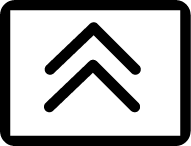 и
и 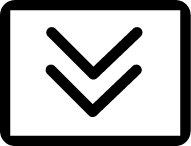 перехода на
другой экран не позволяет пролистывать строки на текущем экране. Назначение
на кнопку
перехода на
другой экран не позволяет пролистывать строки на текущем экране. Назначение
на кнопку 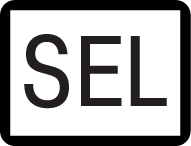 перехода на
другой экран не позволяет перейти в режим редактирования.
перехода на
другой экран не позволяет перейти в режим редактирования.
Режим редактирования
ЖКИ может отображать набор символов, изображенный на рисунке ниже.
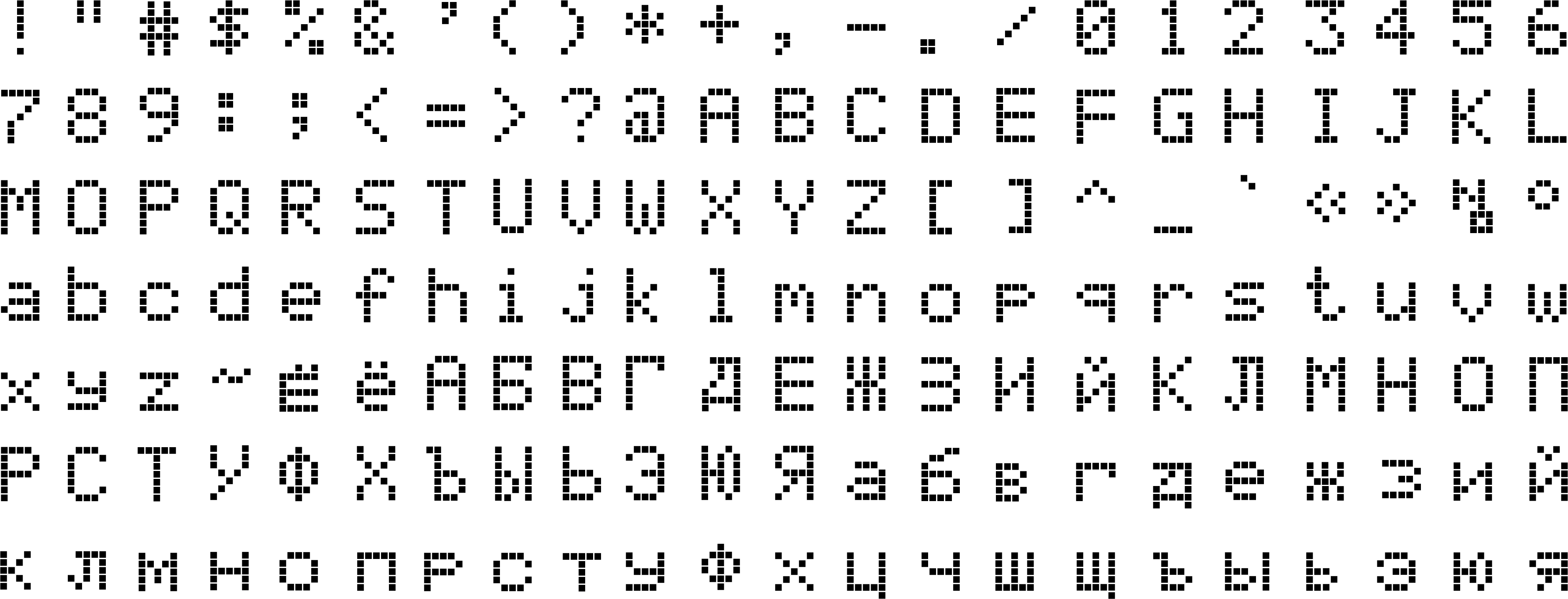
Элементы меню могут быть редактируемыми и нередактируемыми в зависимости от типа элемента и его свойств, заданных с помощью OwenLogic.
Для изменения значения элемента меню следует:
Нажать кнопку
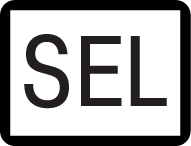 . Выбранный элемент начнет мигать.
. Выбранный элемент начнет мигать.С помощью кнопок
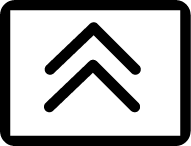 и
и 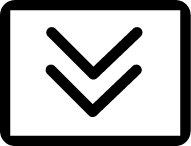 изменить значение. Если необходимо перемещаться по разрядам, то
следует использовать комбинации кнопок
изменить значение. Если необходимо перемещаться по разрядам, то
следует использовать комбинации кнопок  +
+ 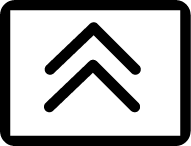 и
и  +
+ 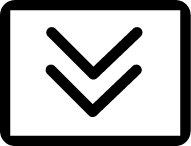 .
.Для сохранения измененного значения и перехода к следующему редактируемому элементу — нажать
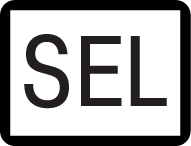 . Для сохранения измененного значения и выхода
из режима редактирования — нажать кнопку
. Для сохранения измененного значения и выхода
из режима редактирования — нажать кнопку 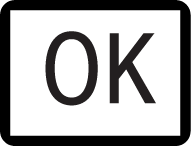 . Для сброса измененного
значения в первоначальное состояние и выхода из режима редактирования
следует нажать кнопку
. Для сброса измененного
значения в первоначальное состояние и выхода из режима редактирования
следует нажать кнопку 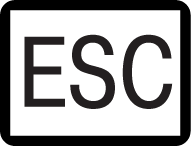 .
.
Режим автоформатирования
Режим автоформатирования отображает переменную с максимальной точностью в зависимости от количества зарезервированных знаков. Режим автоформатирования работает только для вещественных переменных. Режим можно включить установив в поле «Знаков после запятой» режим АВТО в OwenLogic.
Пример
Для отображения переменной «VAR1» зарезервировано 4 знака с автоформатированием. Значение переменной в приборе составляет «1,546745», на экране прибора переменная будет отображена в виде значения 1,547 (автоматически округляется). Если в ходе выполнения пользовательской программы переменная принимает значение «110,478692», то на экране прибора переменная будет отображена в виде значения 110,5.
Работа с модулями расширения
Чтобы увеличить количество входов/выходов прибора, следует воспользоваться модулями расширения линейки ПРМ (см. раздел). Работа модулей расширения определяется пользовательской программой, написанной в OwenLogic.
Время опроса входов и записи состояния выходов модулей расширения определяется сложностью пользовательской программы и не отличается от времени работы с встроенными в прибор входами/выходами.
Часы реального времени
Прибор оснащен встроенными часами реального времени. При наличии питания прибора часы реального времени питаются от него. В случае отсутствия питания часы реального времени питаются от батареи.
Энергии полностью заряженной батареи хватает на непрерывную работу часов реального времени в течение 5 лет. В случае эксплуатации прибора при температуре на границах рабочего диапазона время работы часов сокращается.
В OwenLogic можно настроить коррекцию показаний часов реального времени прибора с помощью часов ПК или с помощью корректирующего значения (см. руководство пользователя OwenLogic).
Обновление встроенного ПО
В приборе можно изменять версии встроенного программного обеспечения через интерфейс программирования.
Для смены встроенного ПО следует подготовить:
ПК с ОС Windows Vista/7/8/10, установленным OwenLogic и доступом в Интернет;
установить драйвер прибора на ПК.
OwenLogic может обновить ПО прибора во время записи алгоритма.
Если встроенное ПО не получается автоматически обновить, то можно обновить его принудительно (см. раздел и справку OwenLogic). Данный способ может потребоваться, если прибор не определяется в OwenLogic, но драйвер прибора корректно отображается в диспетчере устройств.
Для принудительной смены встроенного ПО следует:
Произвести действия из раздела;
Подключить прибор к ПК.
Проверить в диспетчере устройств Windows какой СОМ-порт был присвоен прибору.
В OwenLogic указать номер этого COM-порта: Прибор/Настройка порта.
 ПримечаниеУточнить модификацию можно по надписи на боковой поверхности прибора.
ПримечаниеУточнить модификацию можно по надписи на боковой поверхности прибора.В меню OwenLogic выбрать пункт Прибор/Обновить встроенное ПО. Из списка выбрать нужную модель.
Запустить процесс смены встроенного нажатием кнопки Выбрать.
Дождаться окончания процесса.
Разрыв связи между ПК и прибором во время обновления приведет к повреждению встроенного ПО и неработоспособности прибора. Для восстановления работоспособности прибора следует повторить операцию принудительной смены встроенного ПО.